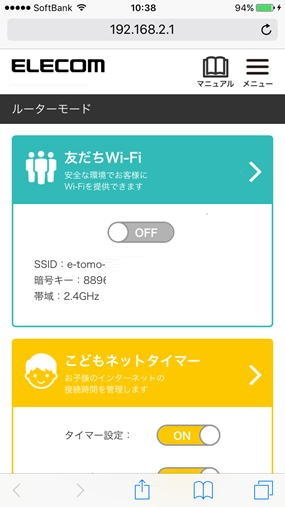WRC-X6000XS-G/WRC-X6000XST-Gの管理画面アクセス手順
WRC-X6000XS-G/WRC-X6000XST-Gと端末を接続し、ブラウザーで192.168.2.1にアクセスして管理画面を開きます。
アクセス手順
本製品がルーターモードで配線および接続準備ができていることを確認します。
この手順では製品がルーターモードで動作していることが前提です。
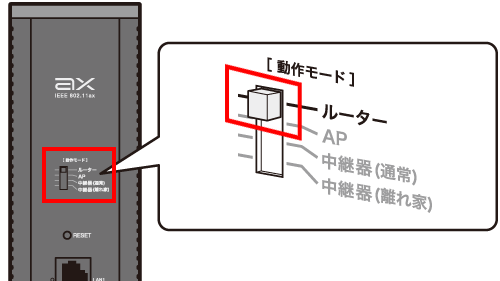
APモードで利用している場合
管理画面にログインする端末(パソコン・スマートフォン・タブレットなど)で本製品に有線またはWi-Fi接続をします。
Wi-Fi接続する際のSSID名とWi-Fiパスワードは、かんたんセットアップシート(初期値)あるいは本体スタンドのシールを確認します。
ブラウザーを開きます。(Edge、Chrome、Safariなど)
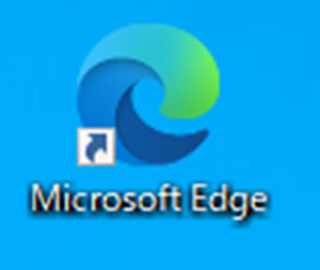
URL欄に「192.168.2.1」を入力し、「Go」または「Enter」を押します。
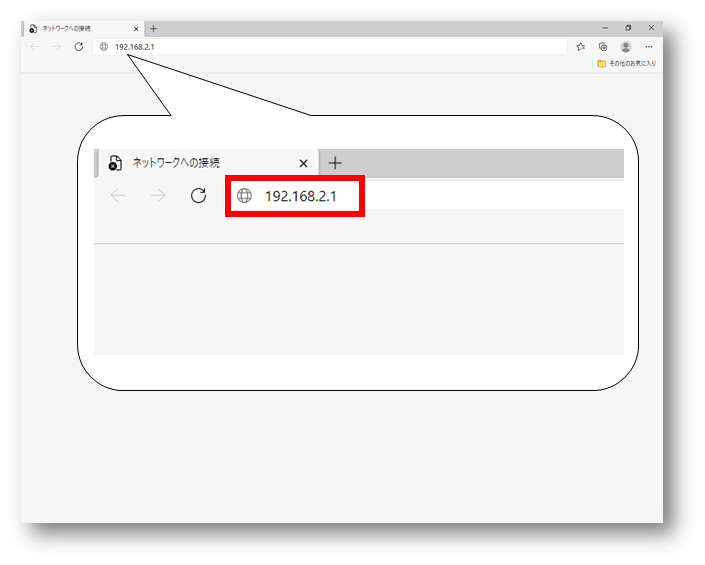
ログイン画面が表示されたら、「ユーザー名」「パスワード」を入力し、「サインイン」または「ログイン」を選択します。
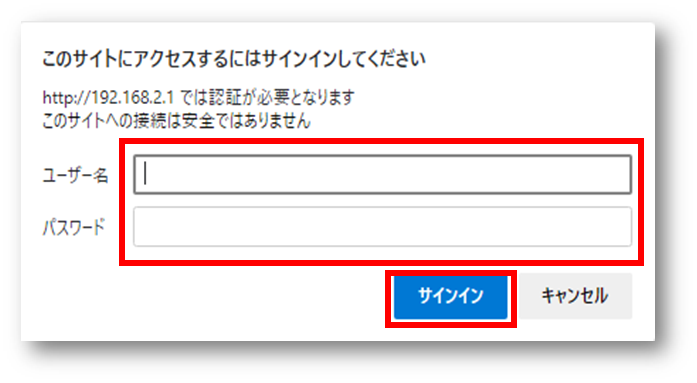
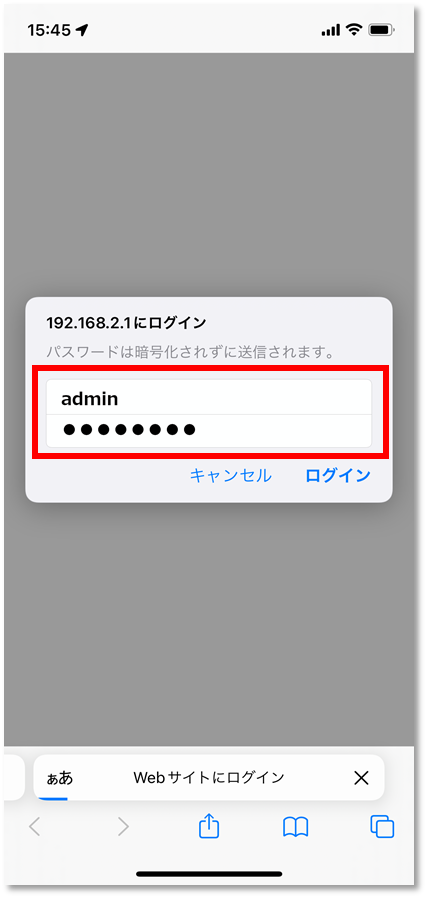
ユーザー名は「admin」、パスワードは「かんたんセットアップシート」および「製品底面のシール」に記載されています。
ユーザー名、パスワードをお客様で変更している場合は、変更後の内容を入力してください。
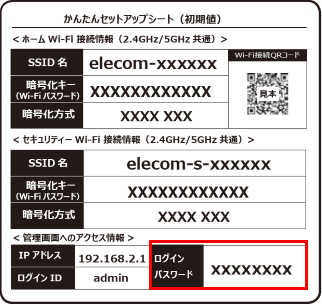

以上で管理画面が開きます。
スマートフォンで開くと管理画面のレイアウトが変化しますが、内容はPC版と変わりません。